Kako igrati 3DS igre na računalu
Miscelanea / / January 21, 2022
3DS igre sadrže veliku biblioteku igara dostupnih na Nintendo 3DS igraća konzola. Želite li igrati 3DS igre na svom računalu? Za to postoji mnogo emulatora. Ali Citra nalazi se na vrhu i smatra se najboljim. Citra Emulator je poželjniji jer performanse emulatora tijekom igranja igrica poput Legenda o Zeldi, Pokemon X/Y i Vatreni amblem: Sudbine je super. Donosimo vam koristan vodič koji će vas naučiti kako preuzeti, instalirati i konfigurirati Citra Emulator za igranje 3DS igrica na računalu.

Sadržaj
- Kako igrati 3DS igre na računalu pomoću Citra Emulatora.
- Zahtjevi za preuzimanje i korištenje Citra emulatora.
- Kako preuzeti i instalirati Citru na Windows 10.
- Kako koristiti Citra Emulator.
- Korak I: Postavite Citra emulator
- Korak II: Konfigurirajte kontroler
- Korak III: Poboljšajte grafiku
- Korak IV: Izvedite druge optimizacije
- Kako ažurirati ili deinstalirati Citra Emulator.
- Profesionalni savjet: Kompatibilnost igara
Kako igrati 3DS igre na računalu pomoću Citra Emulatora
Ako želite igrati ove igrice na računalu, onda morate koristiti emulator poput Citre.
Citra emulator je najbolji 3DS emulator za Windows računala otvoreni izvor i dostupno za besplatno preuzimanje. Slijede neke značajne značajke ovog emulatora:- Citra Emulator vam također omogućuje igrati s drugim bežičnim playerima preko interneta.
- Možeš igrati u javnim prostorijama domaćin Citra u pregledniku javnih soba.
- Također omogućuje vam da ugostite igraonice.
- Osim toga, možete napraviti grafička podešavanja unutar igre. Na primjer, možete ukloniti crne obrise s modela likova i okoline za bolje iskustvo igranja.
Dostupne su dvije izvedbe:
- Canary Build: Isti je kao Citra Nightly Build, jedina razlika su dodatne značajke koje nudi. Još uvijek je u pregledu.
- Citra Nightly Build: Nudi sjajne značajke i za razliku od Canary Build-a, dostupan je za besplatno korištenje.
Zahtjevi za preuzimanje i korištenje Citra emulatora
Da biste preuzeli Citra 3DS emulator na svoje računalo, vaš uređaj za igranje trebao bi ispunjavati sljedeće zahtjeve:
- OpenGL 3.3 ili noviji
- 64-bitna verzija Operativni sustav
- Windows 7 ili noviji
- Linux/macOS 10.13 High Sierra ili noviji
- Android verzija 8.0
Kako preuzeti i instalirati Citru na Windows 10
Da biste preuzeli i instalirali Citru na svoje računalo, slijedite dane korake:
1. preuzimanje datoteka Citra od svog službena stranica klikom na Preuzmite za Windows x64 gumb prikazan istaknut istaknut.

2. Otvorite preuzeto citra-setup-windows.exe datoteku za postavljanje, kao što je prikazano.

3. U Postavljanje Citra Updater-a prozoru, kliknite na Sljedeći dugme.
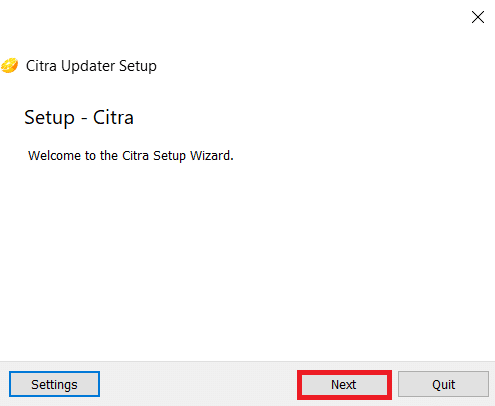
4A. Klikni na Sljedeći gumb za instalaciju u zadani instalacijski direktorij u C pogonu.
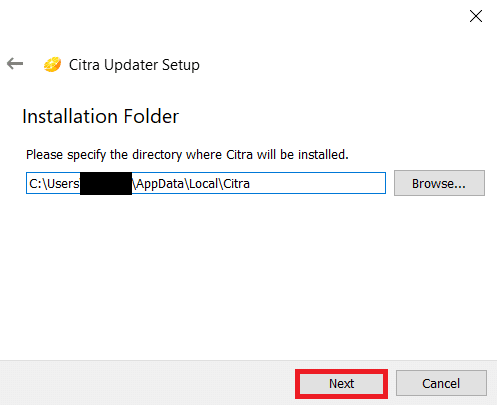
4B. Alternativno, kliknite na Pretraživati… gumb za navedite željeni direktorij u koji će se Citra instalirati.
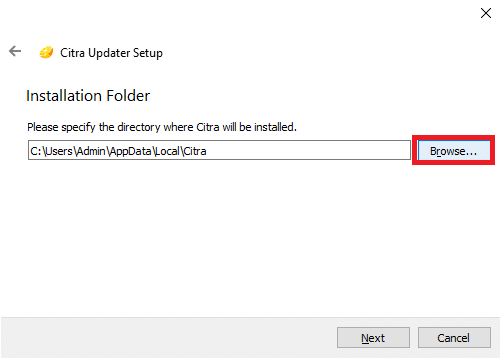
5. Odaberite jednu ili obje komponente koje želite instalirati tako da potvrdite okvir pored svake:
- Citra Canary
- Citra Nightly
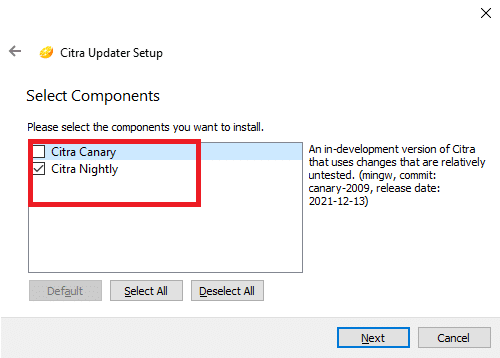
6. Klikni na Sljedeći gumb za nastavak.
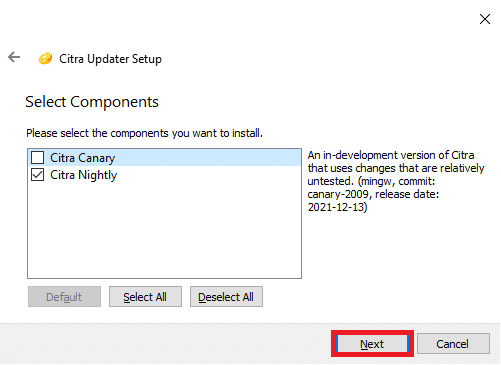
7. Klik Sljedeći u sljedeća dva naredna prozora do prihvatiti Licencni ugovor i stvarati Prečaci izbornika Start.
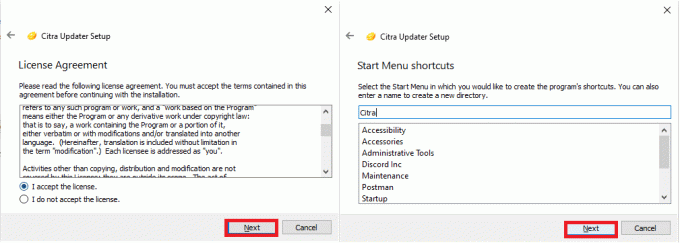
8. Konačno, kliknite na Završi da dovršite instalaciju.
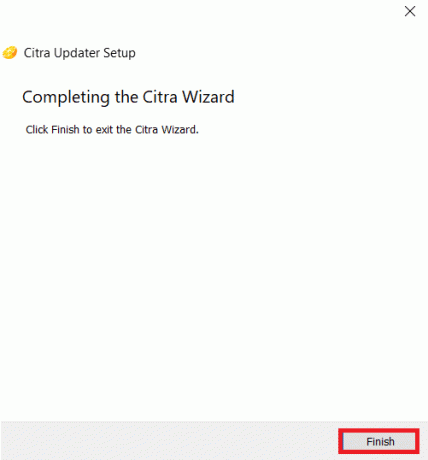
Također pročitajte:Kako koristiti MAME za igranje arkadnih igara na Windows PC-u
Kako koristiti Citra Emulator
Provedite dolje objašnjene korake da biste postavili, prilagodili i koristili Citra Emulator na svom Windows 10 PC-u za igranje 3DS igara.
Korak I: Postavite Citra emulator
Budući da ste upravo instalirali Citra Emulator, morate postaviti emulator da igra na sljedeći način:
1. Pritisnite Windows + Etipke zajedno otvoriti File Explorer.
2. Dođite do C:\Users\Admin\AppData\Local\Citra kao što je prikazano.
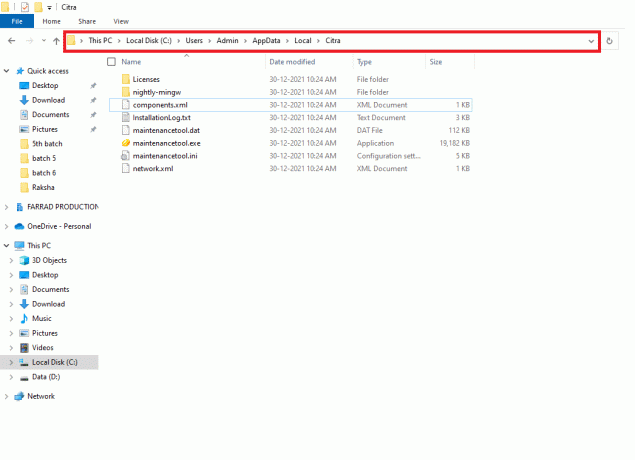
3. Stvorite mapu pod nazivom Roms unutar Citra Direktorij emulatora za organiziranje datoteka vaše igre.
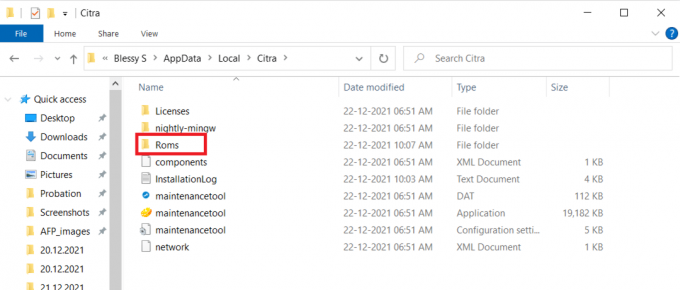
4. Pomaknite svoju igru .3DSROM datoteka prema Roms mapu, kao što je prikazano u nastavku.
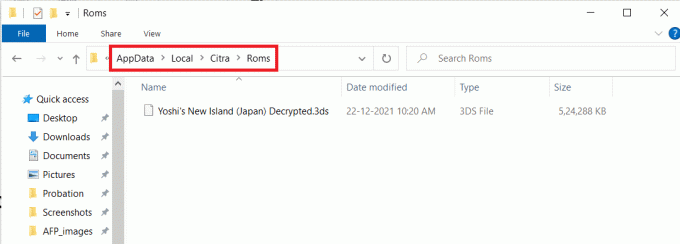
5. Zatim pokrenite Citra emulator klikom na Prečac izbornika Start stvorena tijekom instalacije.
6. Dvaput kliknite za dodavanje a nova mapa prema popis igara, prema uputama na ekranu.
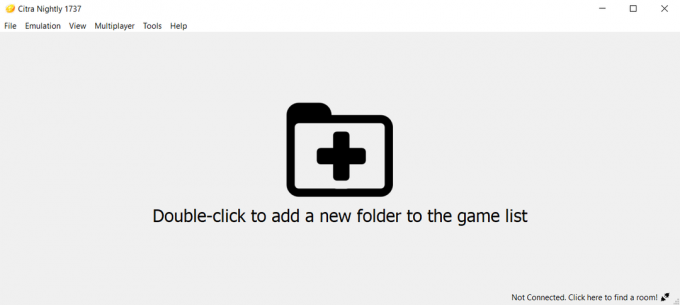
7. Zatim idite na Roms mapa stvorena u Korak 3 i dvaput kliknite na njega.
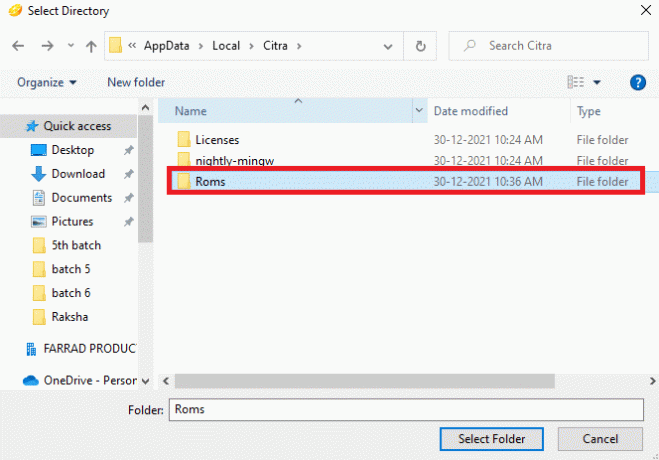
8. Dvaput kliknite na datoteka igre kako će opterećenje za igranje.
Također pročitajte:9 najboljih Android emulatora za Windows 10
Korak II: Konfigurirajte kontroler
Sljedeći korak u tome kako igrati 3DS igre na PC vodiču je konfiguracija kontrolera.
1. Pokreni Citra Emulator na računalu i kliknite na Emulacija opciju iz trake izbornika.
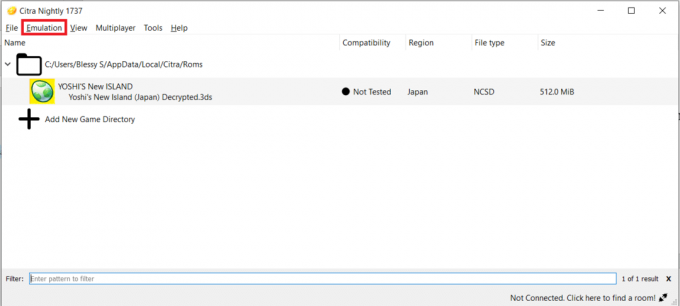
2. Odaberite Konfigurirati… s padajućeg izbornika, kao što je prikazano.

3. Idite na Kontrole karticu u lijevom oknu.
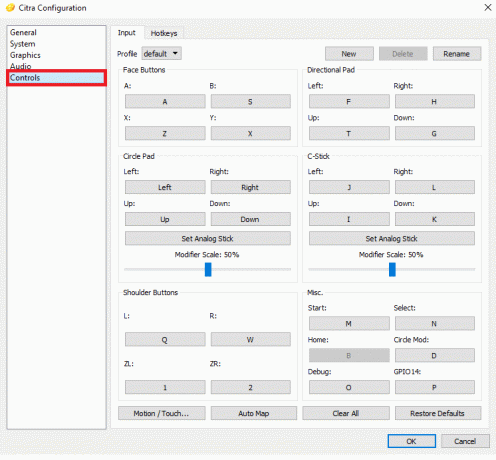
4. Karta na gumbi vašeg kontrolera prema vašoj zgodnosti i kliknite u redu.
Bilješka: Emulator automatski detektira kontroler, tako da neće trebati puno vremena za povezivanje kontrolera s emulatorom.
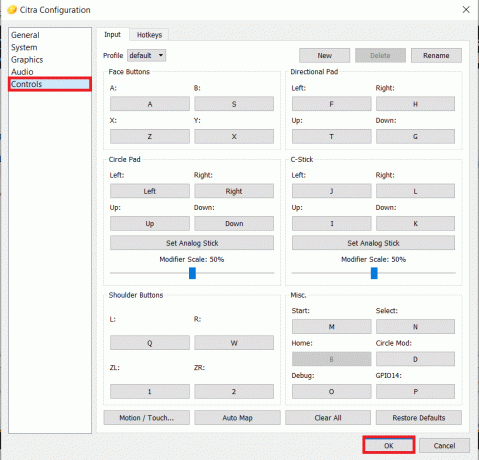
Također pročitajte:Kako dodati Microsoftove igre na Steam
Korak III: Poboljšajte grafiku
Za reprodukciju 3DS ROM-a na računalu s boljom kvalitetom grafike, morat ćete promijeniti razlučivost emulatora, kao što je objašnjeno u nastavku:
1. Dođite do Citra Emulator > Emulacija > Konfiguriraj... kao i ranije.

2. Klik Grafika u lijevom oknu Konfiguracija Citra prozor.
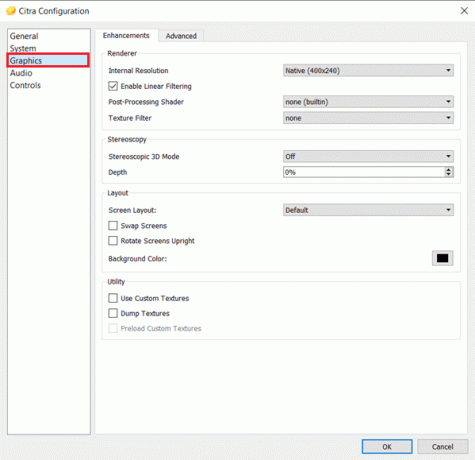
3. Odaberite željeno Interna rezolucija iz zadanog padajućeg izbornika.
Bilješka: Citra Emulator podržava razlučivost do 10x, ali pazite da odaberete razlučivost prema grafičkoj kartici instaliranoj na vašem sustavu.
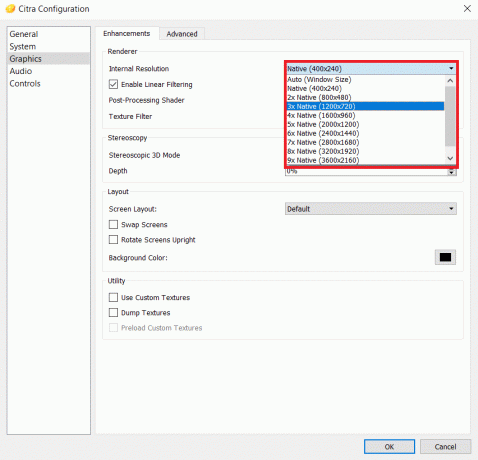
4. Zatim odaberite potrebno Filter teksture iz njegovog padajućeg izbornika, kao što je prikazano u nastavku.
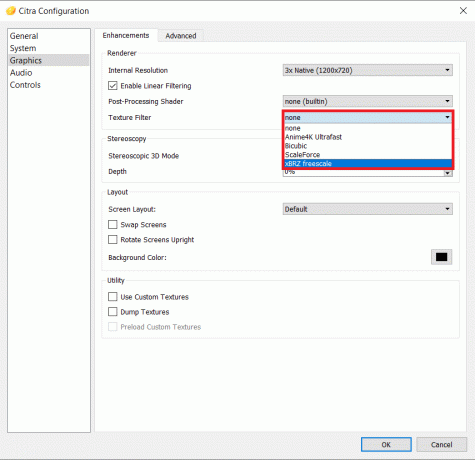
5. Kliknite na u redu za spremanje ovih promjena.
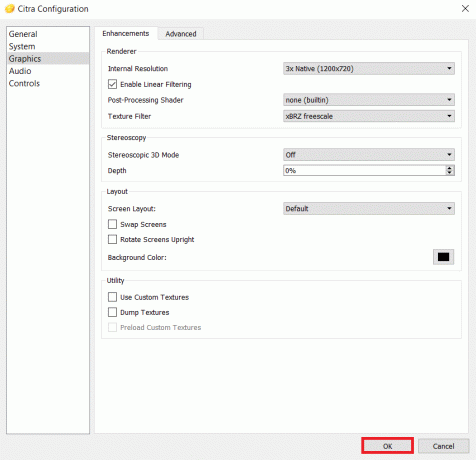
Također pročitajte:Kako koristiti Clubhouse na računalu
Korak IV: Izvedite druge optimizacije
Nakon što konfigurirate preuzimanje 3DS emulatora za računalo, svakako optimizirajte postavke za bolju izvedbu.
1. Ići Citra Emulator > Emulacija > Konfiguriraj... kao prije.

2. U Općenito odjeljak, prijeđite na Otklanjanje pogrešaka tab.
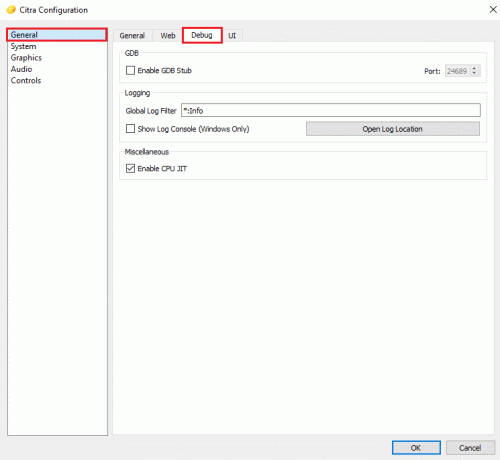
3. Provjerite označenu opciju Omogući CPU JIT pod, ispod Razno odjeljak, kao što je prikazano.
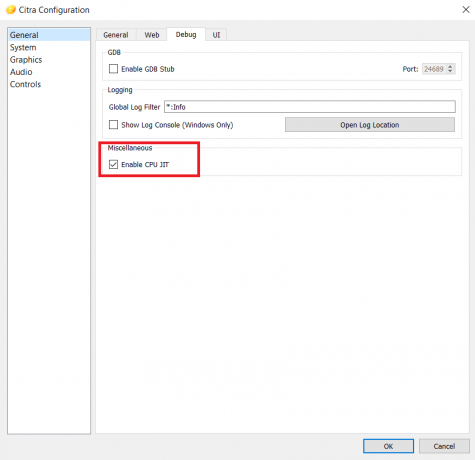
4. U Napredna odjeljak od Grafika karticu, provjerite jesu li ove opcije označene:
- Koristite Disk Shader Cache
- Omogućite VSync
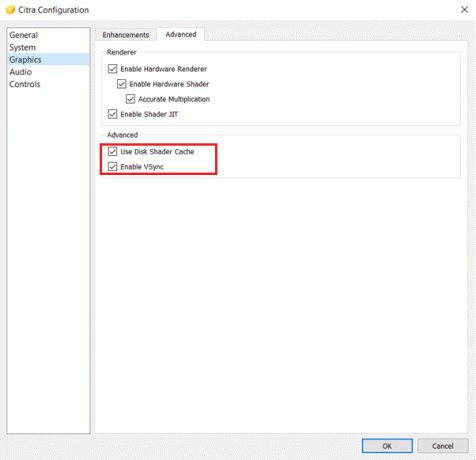
Također pročitajte:150 najboljih online flash igara
Kako ažurirati ili deinstalirati Citra Emulator
Da biste ažurirali Citru, morate je ponovno instalirati. Evo kako deinstalirati, a zatim ponovno instalirati Citra Emulator na Windows 10:
1. Pritisnite Tipke Windows + I lansirati Postavke.
2. Kliknite na aplikacije od zadanih pločica.

3. Pronaći Citra na popisu aplikacija i kliknite na njega.
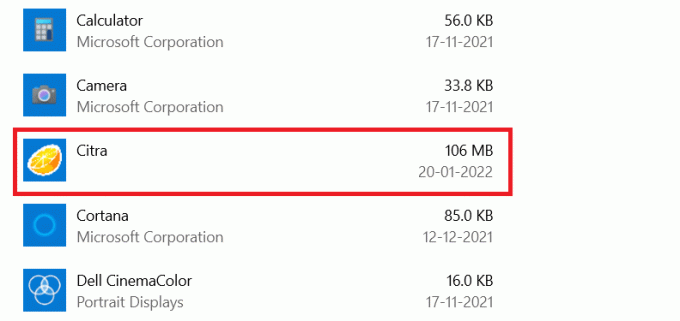
4. Kliknite na Deinstaliraj gumb za aplikaciju, kao što je prikazano.
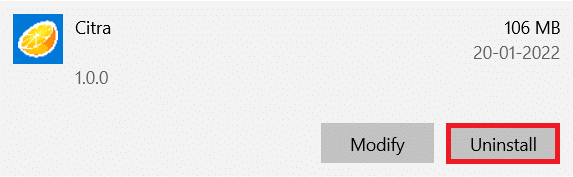
5. Klik Deinstaliraj ponovno u promptu za potvrdu istog.
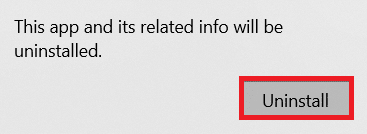
6. Održavajte Citra Updater pojavit će se čarobnjak. Možete odabrati:
- Dodajte ili uklonite komponente: Za dodavanje ili uklanjanje Citra Canary ili Citra Nightly.
- Ažurirajte komponente: Za ažuriranje na najnoviju verziju.
- Uklonite sve komponente: Za potpuno deinstaliranje Citra emulatora.
7. Ček Uklonite sve komponente opciju i kliknite na Sljedeći da ga deinstalirate.
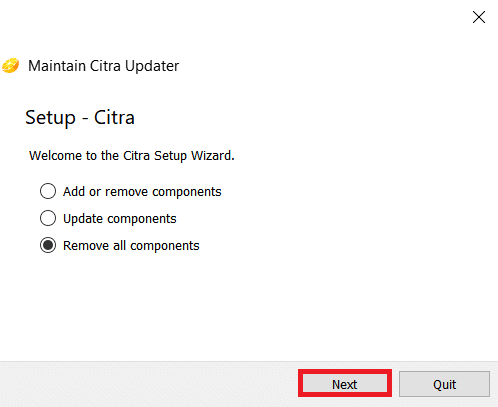
8. Kliknite na Deinstaliraj dugme na Spremno za deinstaliranje zaslon.
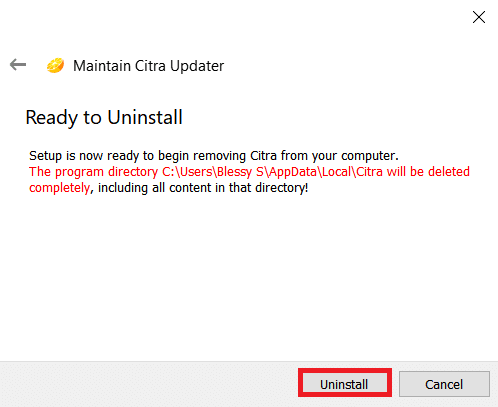
9. Na kraju, kliknite na Završi da dovršite deinstalaciju.
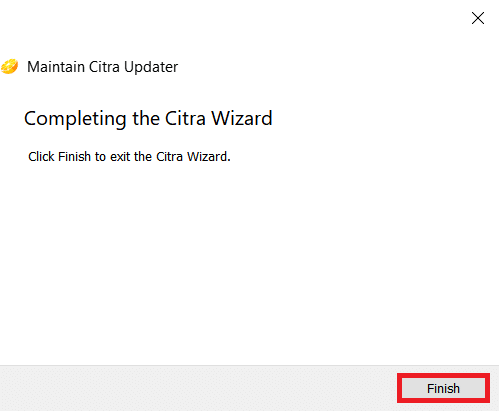
Također pročitajte:Top 10 slatkih Minecraft kuća ideja
Profesionalni savjet: Kompatibilnost igara
Citra Emulator testira kompatibilnost igara za poboljšane performanse. Različite boje označavaju kompatibilnost kao:
- Plava (savršeno): Igra radi bez grešaka i besprijekorno. Nisu potrebna zaobilazna rješenja.
- zeleno (odlično): Igra radi s nekoliko audio ili grafičkih grešaka. Stoga obično treba neka zaobilazna rješenja.
- maslinasto zelena (u redu): Igra radi s velikim audio ili grafičkim greškama, ali možete je igrati od početka do kraja.
- Žuta (loše): Igra radi s velikim audio ili grafičkim greškama i ne možete je igrati od početka do kraja jer ne može napredovati kroz određena područja.
- Crvena (Uvod/Izbornik): Igra se neće pokrenuti zbog velikih audio ili grafičkih grešaka, a igra će zaglaviti na početnom zaslonu.
- Siva (neće se pokrenuti): Igra se ruši i neće se otvoriti tijekom pokretanja.
- Crna (nije testirano): Igru tek treba testirati.
Često postavljana pitanja (FAQ)
Q1. Zašto moramo koristiti samo dešifriranu 3DS datoteku?
Ans. Šifrirana 3DS datoteka nudi limitirana kompatibilnost budući da sadrži AP. Ovi AP-ovi se uklanjaju u dešifriranim datotekama, što ih čini kompatibilnim s različitim uređajima.
Q2. Je li Citra Emulator dostupan za verziju Androida?
Ans.Da, Citra Emulator je dostupan za verziju Androida u Trgovina Google Play.
Q3. Je li Citra Emulator siguran?
Ans.Da, siguran je i aktivan. Uvijek se preporuča ažurirati najnoviju verziju radi poboljšane izvedbe i sigurnosti. Aktivnosti poput piratskih 3DS igara i preuzimanja komercijalnih igara su nezakonite i nesigurne. Stoga se suzdržite od toga.
Q4. Koji su drugi besplatni 3DS emulatori dostupni?
Ans. Ostalo najbolje dostupno besplatno 3DS emulatori za Windows i Mac su:
- R4 3DS emulator,
- RetroArch,
- DeSmuME,
- 3DMOO,
- NO$GBA,
- iDEAS emulator,
- Project64 emulator,
- DuoS emulator i
- NeonDS emulator.
Preporučeno:
- 13 najboljih Mininova alternativa
- 9 najboljih aplikacija za smiješne foto efekte
- Kako onemogućiti Xbox Game Bar u sustavu Windows 11
- 23 najboljih hakova za SNES ROM vrijedne pokušaja
Nadamo se da ste naučili kako igrati 3DS igre na računalu koristeći Citra Emulator. Nastavite posjećivati našu stranicu za još cool savjeta i trikova i ostavite svoje komentare u nastavku.

Elon je tehnološki pisac u TechCultu. Već oko 6 godina piše vodiče s uputama i pokrio je mnoge teme. Voli pokrivati teme vezane uz Windows, Android i najnovije trikove i savjete.
O Techcultu
Techcult je odredište sljedeće generacije za vodiče i savjete s uputama za Windows, Mac, Linux, Android i iOS. Naš je cilj objasniti sve što je povezano s tehnologijom jednostavnim, pristupačnim terminima.



